Kako otvoriti pristup root na Android. Zašto je vrijedno instalacije korijena na android
Zdravo prijatelji! U ovom članku, mi ćemo dati odgovor na vrlo lukav i istovremeno vrlo ozbiljno pitanje. Naime: kako dobiti korijeni na androiduuređaj. I učinit ćemo to doslovno za pet minuta.
Moguće je da će netko misliti, zašto trebate takva prava i za što? A odgovor je zapravo jednostavan i banalan - dobiti administratorska prava u sustavu. Možete izbrisati nepotrebne aplikacije sustava i slično.
Ali prije nego što počnete, morate jasno razumjeti jednu jednostavnu istinu, koja navodi da dobivanje root prava nije potpuno legitimna stvar. A ako je vaš gadget pod jamstvom, može poslužiti kao razlog za njegovo odbijanje.
Ali s druge strane, potrebno je dokazati. Da, i nitko te ne smeta u akutnoj nužnosti. Ali u svakom slučaju, morate jasno razumjeti:
Zato, kako kažu, odlučite hoće li biti ili ne biti. Pa, za one drugove koji su sva bradavica, nastavljamo dalje razvijati temu. Dakle, kako biste dobili root prava na uređaju koji pokreće Android, morate instalirati poseban program u sustav.
Zapravo, postoje mnogi programi postoje veliki skup. Svaki od njih podržava određeni popis uređaja i ima svoje prednosti i mane. U ovom članku autor će razmotriti jedan od najpopularnijih i najpoželjnijih, koji se zove Korijen zhushou., Razvili smo ga, kao i sve sada, u podzemnoj željeznici.
Ova aplikacija postoji u dvije verzije: izravno za Android, kao i za PC. Što trebate označiti zanimljivu točku. U mobilna verzija Oko 1.140 gadgeta su podržani, a na radnoj površini iznad 7.600:
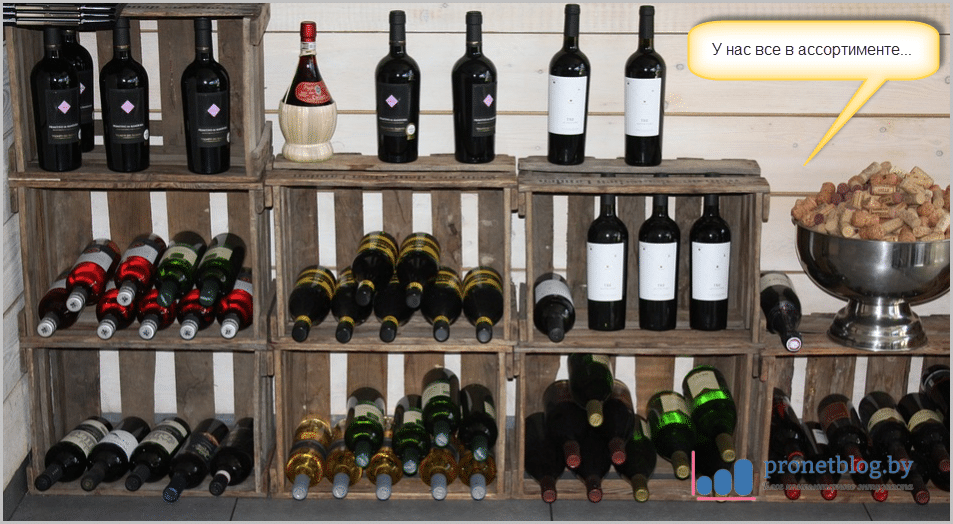
Ali na samom početku, detaljno razmotrimo točno prijenosni verziju, jer vam to zapravo omogućuje da dobijete root prava doslovno za jedan klik. Nemoj vjerovati? Zatim pogledajte video pregled programa programa općeg razumijevanja :
Pa, impresionirali ste se? Ako da, onda pogledajmo ga na službenoj web-lokaciji, koja se nalazi na ovom linku:

I ne bojte se to sve na kineski, Samo kliknite na logotip smartphone (kao na gornjoj slici) za početak preuzimanja distribucije koju trebate za Android bazu podataka.
Odmah je potrebno reći da se možda vaš antivirusnik može početi psovati na sumnjive datoteke i zlonamjernog softvera. Ali nemojte pokupiti paniku, jer je potpuno prirodno, jer primaju administratorska prava, to je hakiranje:
![]()
Dakle, nakon završetka preuzimanja, trebate aplikacije na uređaju. U ovom koraku, prijatelji, pripremni proces je gotov. Pokrećemo program korijenskog zhushou i vidite takvu sliku:
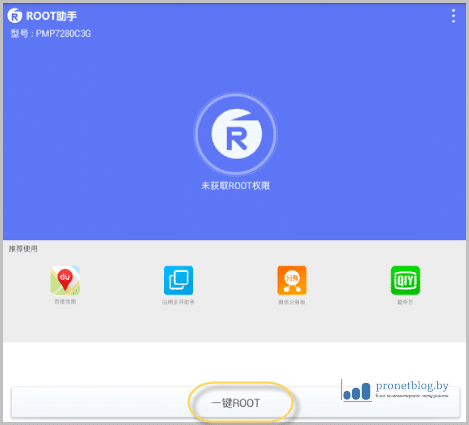
Sada kliknite na gumb "Root", koji se nalazi na samom dnu prozora kako bi se pojavio korisnički ugovor koji se mora pojaviti, koji se mora usvojiti:
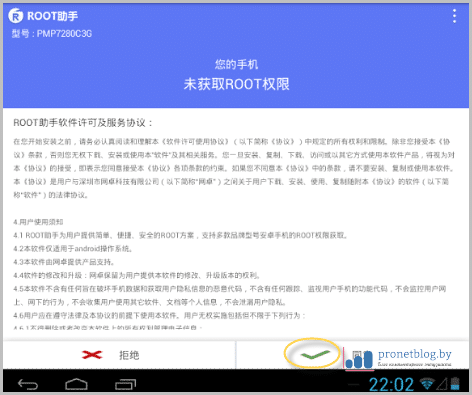
Onda kliknemo na već poznati gumb u nastavku:
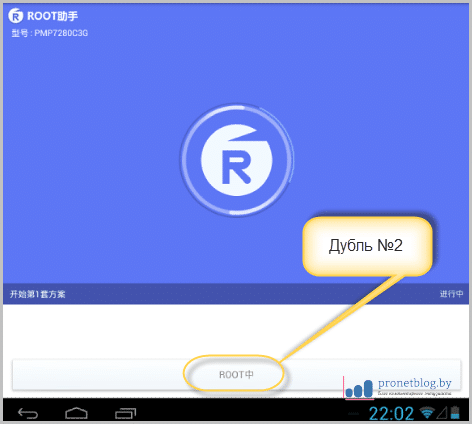
I prema rezultatu, dobivamo puna root prava:
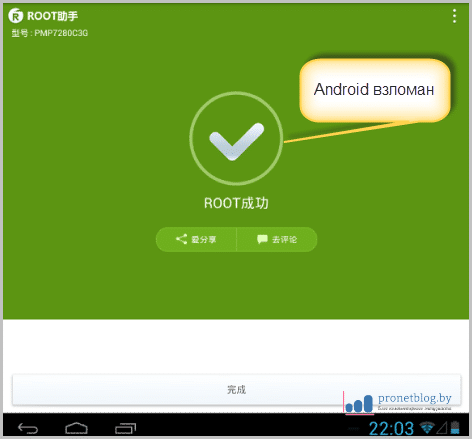
To je sve, drugovi, naš prljav slučaj je u cijelosti. Sada možete pokupiti mobilni sustavkoji nije bio dostupan jednostavnom korisniku.
Nazvao ga SuperSu.i također je vrlo lako pronaći u potrazi. No, potrebno je iskreno preuzeti da autor to nije učinio, pa u našem slučaju, sve je dobro funkcioniralo bez dodatnih glasnika:
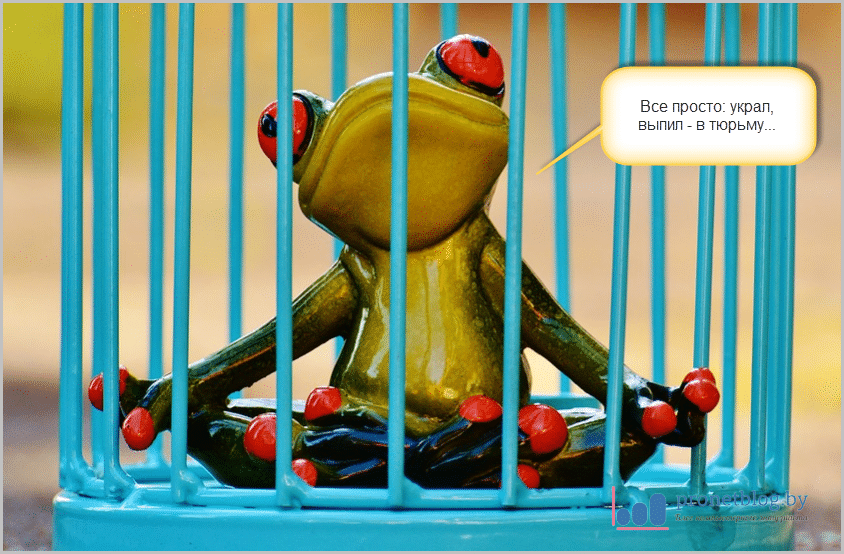
Dakle, sve je dobro. Ali sada možemo zamisliti situaciju kada se root prava ne može dobiti pomoću aplikacije za Android mobilni sustav. Što učiniti onda? Ispada da je odgovor vrlo jednostavan.
Morate preuzeti verziju programa za. Uostalom, ona, kako se sjećamo, održava mnogo više uređaja i gadgeta. Da biste to učinili, ponovno idemo na službenu web-lokaciju (veza je bila veća) i pokrenula preuzimanje:
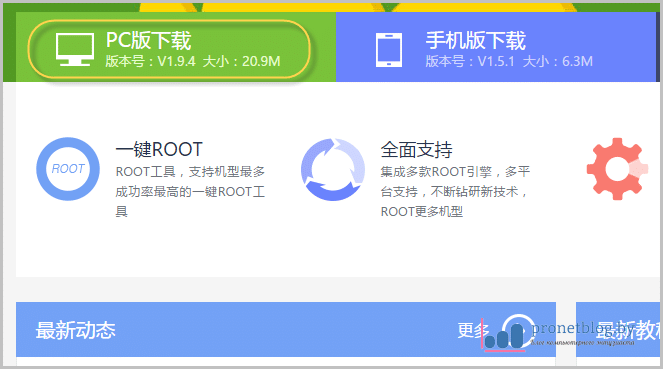
No, nažalost, preglednik Google Chrome kategorički odbio je primiti datoteku, motivirajući ga, opet, prisutnost nepoželjnih:
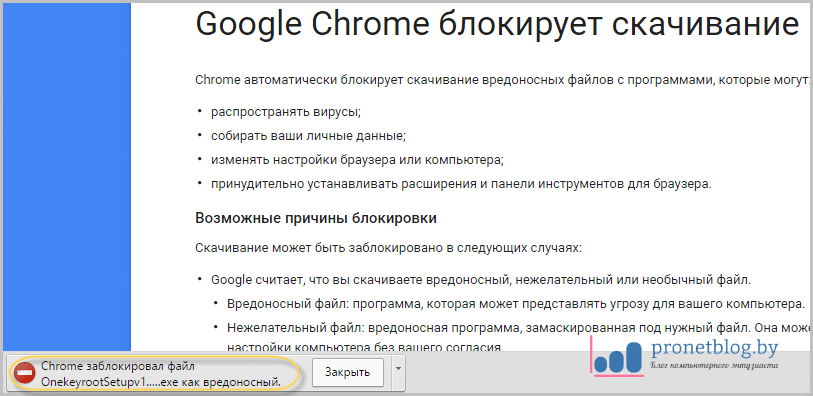
Da, to je tako praktički sve moderne antiviruse i internetske preglednike na aplikacije ovog plana. Pa, što želite, jer stvarno preuzimamo program za hakiranje. Ovo je kako:
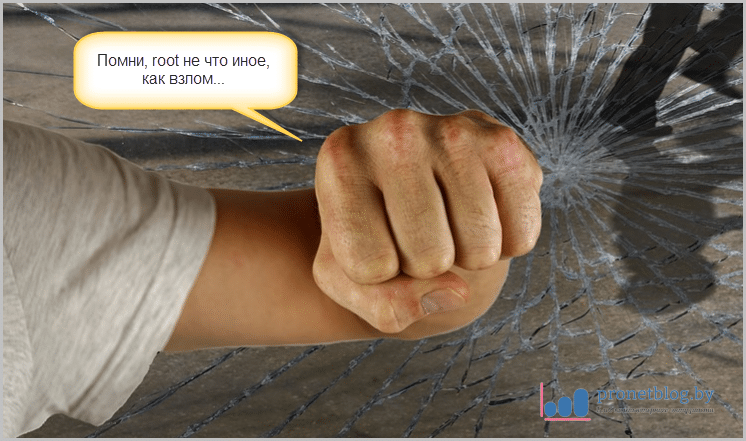
Prokletstvo, postoji li neki drugi izlaz iz trenutne situacije? Da, prijatelji, naravno, jest. I moram reći da je jednostavno kao sjekira. Da biste to učinili, uđite u granu root programi Zhushou na poznatom 4pda forum na ovom linku:
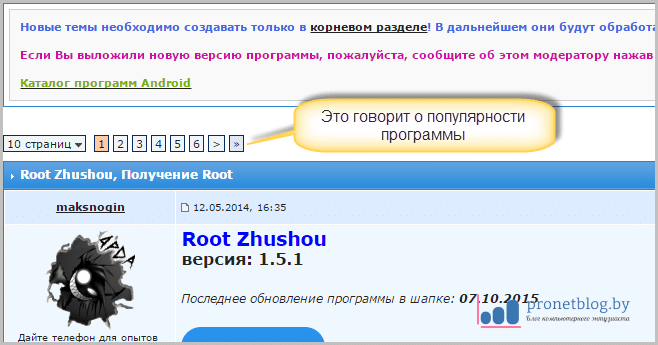
I ispod spojlera "Nisam uspio? Pokušajte s ovim" odaberite s popisa bilo koju navedenu aplikaciju, ponovno pokušati korijen Prava:
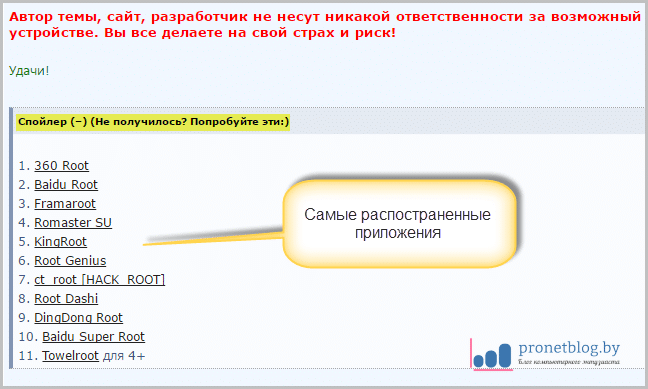
Samo želim odmah upozoriti da morate biti vrlo oprezni s takvim eksperimentima, kako ne biste ubili svoj uređaj. Zapamtite da u isto vrijeme u sustavu samo jedan takav program može stajati.
Pa, na to sve. Članak o tome kako dobiti root prava na Android uređaj prišao je kraju. Ako imate bilo kakvih pitanja, pitajte ih u komentarima. Nego što uvijek možemo pomoći.
Čak i ako pažljivo pročitate članak, možete vidjeti u nekim snimkama zaslona predstavnika životinjskog svijeta. Zato, predlažem vam da vidite vrlo zanimljive i istovremeno jeziv video na ovoj temi.
Imam prekrasnu tabletu - Lenovo S2109. Sve je dobro u njoj, ali je nemoguće izbrisati ugrađeni softver, jer ne postoji prava korijena prema zadanim postavkama. I bez tog ništa učiniti. Dugo sam htjela dobiti root prava za tablet i konačno našao vrijeme za to. Kako to učiniti i dobiti root prava na tablet s Android?
Odmah ću reći da ćemo za sve operacije trebati računalo sa sustavom Windows, nažalost za Linux, nemate potreban softver. Iako u načelu možete učiniti sve pod Linuxom, ali dok ne želite komplicirati proces koji nije jednostavan. Možda ću u budućnosti pokušati učiniti sve istu stvar i pod Linuxom.
Jako važno: Napunite tabletu unaprijed, tako da se u najnepopunite u trenutku ne isključuje. Metoda dobivanja korijena na tableti, koja se ovdje daje, s velikom vjerojatnošću će raditi na tabletama drugih modela, pa čak i proizvođača, ali o tome na kraju. Pa, počnimo, dobiti root prava na android tabletu?
Za početak, preuzmite i instalirajte, ako je potrebno, softver Java, koja se može preuzeti za ovu vezu: preuzmite Java..
Nakon toga raspakirajte preuzete arhivu i pokrenite program. Tražimo stavku na dnu Google USB upravljačkog programa i instalirajte ga.
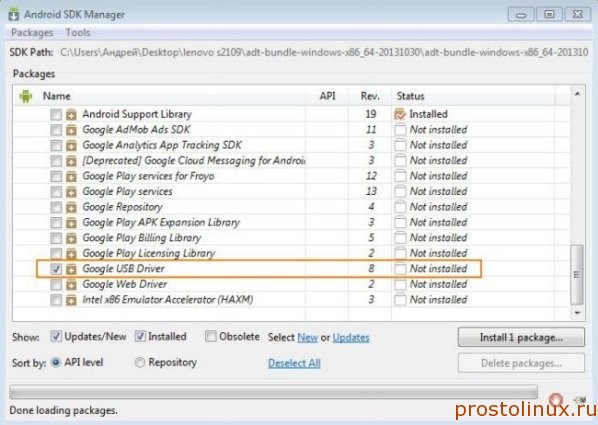
Nakon toga isključite tablet i uključite ga u način bootloader. Kako to učiniti?
Prilikom okretanja tablete zatvorite tipku za uključivanje i tipku glasnoće prema dolje, Nakon vibracija, otpustite tipku za uključivanje i nastavite zadržati tipku za glasnoću. Tableta bi se trebala pokrenuti s crnim zaslonom i crvenim natpisom na vrhu zaslona. Nakon toga možete spojiti tabletu na računalo putem USB kabela.
Nakon toga, imat ćete novu nepoznatu opremu s natpisom u dispečeru uređaja. Bljesnuti, U sustavu nema upravljačkih programa i moramo ga instalirati. Navedite put ručno ručno, u mapi je u mapi sdkextrasgoogleusb_driver, to jest, ono što smo prije preuzeli.
Osobno, ovaj vozač nije htio biti instaliran, zašto - ne znam. Ali riješio sam problem drugačije. Tu je tako divan program - vozač paket, koji može pronaći i instalirati bilo koji upravljački program. Vozač je pronašao i instaliran. Ovdje je mjesto ovog programa, preporučujem, bit će korisno: DriverPacksullion..
Nakon toga moramo preuzeti i instalirati uslužni program za oporavak tableta na tabletu. Možete preuzeti referencom:
Nakon preuzimanja, kopirajte ovu datoteku na disk s našeg računala, pravo na korijen, od tada ćemo navesti put do njega.
Nakon toga idemo na izbornik Start - Run - cmd. Tako ćemo otvoriti naredba Windows. Ako nemate stavku, idite na svojstva gumba Start i stavite oznaku u svoje postavke tako da je ova stavka prikazana.
Nakon toga idemo u mapu s prethodno preuzetim SDK paketom i pronađite mapu SDK tamo alati za platformu., Misleći mapu alati za platformu. u terminalu. Prije linije, koju smo kopirali kako bismo stavili CD naredbu i uklonili citate na kraju i na početku i pritisnite Enter .. Trebamo dobiti nešto takvo:
cD C: WindowsUsersredoredeDeDoplenovo S2109Adt-Bundle-Windows-X86_64-201310303030Adt-Bundle-Bundle-Windows-X86_64-2013103030SDKPLatform-alati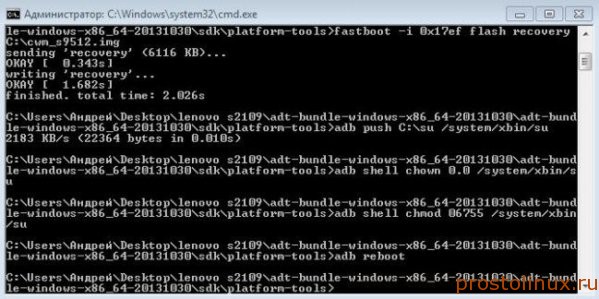
Nakon toga umetnite ovu naredbu u terminal i pritisnite ENTER.
FastSboot -I 0x17ef Flash Recovery c: cwm_s9512.img
Ovdje je instaliran uslužni program za oporavak. Sada isključite tabletu. Nakon toga moramo unijeti ovaj uslužni program za oporavak tableta. Kako to učiniti?
Trebate držati zajedno dva tipke za glasnoću I tipku za uključivanje i nakon otpuštanja vibracija tipku za uključivanje i nastavite zadržati dva glasnoća. Morate imati smanjenje izbornika na plavoj pozadini.
Sada preuzmite ovu malu datoteku i stavite ga na disk iz: -.
Nakon toga, na isti terminal na isti način, zauzvrat, dajemo naredbe: ADB PUSH C: SU / SYSTEM / XBIN / Su adb Shell Chown 0.0 / Sustav / Xbin / Su adb Shell Chmod 06755 / Sustav / Xbin / Su Adb ponovno pokretanje
Nakon toga se tableta mora ponovno pokrenuti. Sve, u teoriji ste dobili root prava na tabletu. Sada idemo B. Google Play. I instalirajte program Superviser. I ponovno ponovno pokrenite tabletu. Nakon sljedećeg čizma, program će tražiti dopuštenje za rad: dopustiti. Još sam instalirao program Unistaller Pro.koji sada vam omogućuje brisanje svih proizvođača proizvođača iz tableta. Ali BUDI OPREZANne brisati programi sustava, Jela ih uklonite, a zatim se neće vratiti.
Rezultati: Mislim da je ova metoda prikladna za sve ostale tablete, ako je prikladan samo uslužni program za oporavak. Ako ne, samo trebate tražiti svoj tablet. I SU datoteku, što čini cijelu stvar, najvjerojatnije univerzalna. Iako mogu biti u krivu, tko zna?
p.s. Jednostavniji način da se korijen za ovu tabletu, i za bilo koji drugi uređaj koji sam opisao.
Objavljeno 13. studenoga 2013. 13:36 © samo Linux | Sve o Linuxu, Android i Windows.
Što Korijen Na Android? Ovaj izraz je došao iz Linux OS-a, koji je temelj kernela Android. Budimo bitni. Korijen. - ovo je račun Administrator ili superviser. Ako imate pristup profilu korijena, pojavljuju se brojni značajke koje nisu u standardnom načinu rada.
Što je dostupno, ako imate root pristup:
- Prva i najvažnija stvar je promijeniti datoteke sustava, prečace, uklanjanje standardne aplikacije;
- Run / Onemogući izvršne datoteke linux datoteke;
- Instalirajte aplikacije koje zahtijevaju root prava i ne rade bez nje;
- Mogućnost izrade sigurnosne kopije putem popularne aplikacije i napraviti screenshotove zaslona putem sorfa;
- Novi firmware s root prava pružaju značajke kao što su prijenos aplikacija na SD karticu iz glavne memorije, prijenos na tržištu ili pregledniku memorijsku predmemoriju na SD
Vrste root prava:
Puni korijen. - To je potpuni i stalni pristup bez ograničenja na root-prava.
Korijen ljuske. - To je stalan pristup korijenu, ali bez pristupa programa / sustava.
Privremeni korijen. - Ovo su privremena prava. Ako nema mogućnosti za dobivanje kompletnog korijenskog paketa, onda se privremeni korijen uvijek može. Istina nakon ponovnog pokretanja uređaja, prava superuura nestaju.

Metoda 1 (aplikacija Superoneclick)
Mi ćemo dobiti root-prava putem programa Superoneclick. Ova aplikacija radi na sustavu Windows XP / Vista / 7/8. Ovaj program može napraviti "otključavanje" s gotovo bilo kojim uređajem na Androidu. Ali za ispravan rad, trebate drugu Windows knjižnica, .NET Framework 2.0. I za pokretanje ove aplikacije na Linux / Mac, trebat će vam mono v1.2.6 + knjižnice, koje se mogu naći na internetu u slobodnom pristupu.
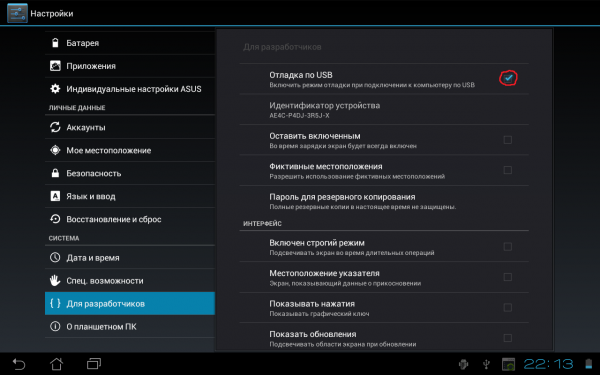
Metoda 2 (Otključaj korijen)
To je identičan program, potrebno ga je koristiti, samo u slučajevima kada Superoneclick ne može dati root-desno. Preuzmite otključavanje korijena i instalirajte ga, priključite računalo i uređaj putem USB kabela i "Debug" način rada.
Metoda 3 (Custom Recovery)
Razmotrite treću opciju u kojoj se maksimalne značajke šire. Ova instalacija je nešto poput DOS na računalu, ali samo na Androidu ima ime " Prilagođeni oporavak.". Neki sustav prije umetanja koji se može kontrolirati bez ulaska u OC Android.
Pros Custom Recovery:
- Mogućnost instalacije / uklanjanja android firmware ili drugi OS;
- Bacup i obnovu djelomične ili pune baze;
- Instaliranje prilagođenih jezgri Linuxa;
- Stvaranje odjeljaka i virtualne oozy na SD kartici;
Da biste uspostavili ovo čudo, morate koristiti aplikaciju (možete preuzeti ovu aplikaciju s naše web stranice ili iz Google Play). Instalirajte, pokrenite i u prvom modalnom prozoru za odabir "Flash Clockworkmod Recovery".
Ovdje u načelu, i sve, instaliran je prilagođeni oporavak. Sada ono što da uđete je potrebno od aplikacije ROM Manager da biste otišli na "ponovno podizanje sustava u oporavak" i ući u željeni emulator.
PAŽNJA! Upozoravamo da primimo root prava na uređaju može uzrokovati amortizaciju. Nabavite korijen samo ako ga stvarno trebate.

Instalirajte clockworkmod oporavak i dobiti root prava na android tablet nije jako težak. Dovoljno je slijediti upute i sve što ispadnete. U tom slučaju, same Clockworkmod će pomoći, aplikacija za supervizoru, vozač za naš program tableta i Odin. Odmah ću reći da je opisana metoda nije prikladna za svakoga, već za većinu vlasnika Androirona.
Prvo, shvatimo malo u onome što je općenito clockworkmod oporavak i korijenska prava.
Clockworkmod. - Ovo je izmjena standardni način rada Oporavak, koji vam omogućuje da instalirate Custom (modificirani) firmware (), napravite resetiranje podataka (obrišite), vraćanje i stvaranje sigurnosnih kopija vaših podataka i još mnogo toga, da nikada nećete učiniti na tabletu.
Korijen - analog administratora računala u windows okruženje, Omogućuje promjenu i brisanje Android datoteka. Ako ponovite analogiju sa sustavom Windows, to je nešto slično sposobnosti da se popnete u c: Windows i promijenite skrivene datoteke i mape. Koristeći aplikaciju za podršku, superviser može pružiti root-prava na druge programe.
Neću odvojiti upute u dva dijela i pisati odvojeno o instalaciji Clockworkmod oporavak i o dobivanju root prava na tabletama. Sve to ćemo učiniti u okviru jedne upute u isto vrijeme. Nastavimo.
Instaliranje Clockworkmod i root prava
1. Preuzmite sebe Clockworkmod. Od web stranice Clockworkmod.com za vaš tablet model. Samo pronađite svoj model na popisu i kliknite na drugi stupac, koji se zove oporavak za preuzimanje, na broj verzije. Odaberite vrlo pažljivo da biste preuzeli. Ako preuzmete satworkmod ne za tablet, onda će biti problema. Pomaknite CWM datoteku u mapu, put na koji ne sadrži ruska slova.
2. Preuzmite program SuperSu. Verzija 0.96 odakle želite. U principu možete pretraživati \u200b\u200bi preuzimati kasniju verziju aplikacije za supernicu, ali predložena verzija je testirana mnogo puta, tako da se ona točno može vjerovati.
3. Preuzmite Odin. Odnekud.
4. Preuzmite vozači za svoju tabletu Od proizvođača (Acer, Samsung, HP, Sony ...) i instalirajte u ime administratora.
5. Isključiti antivirus I svi lijevi programi u pozadini, vrstu igrača, preglednika i tako dalje.
6. Kopija preuzete iz stavka 2. \\ t SuperSu. na memorijskoj kartici tablete.
7. Pokrenite Odin i kliknite na gumb Pda, Odaberite naš sat waterworkmod u prozoru.
9. Spojite tabletu na računalo u takvom stanju (bolje je povezati se na stražnji USB priključak ako ne mari za prijenosna računala; i koristite izvorni kabel, a ne kupljeni na eBayu nije jasno što). Odin mora odgovoriti na vezu tableta pisanjem broja porta i promjenom boje prozora Žuta ili plava (Ovisno o verziji Odin).
10. Uklonite potvrdni okvir iz Auto Reboot u Odin, ostatak postavki ne dodiruje. Pritisnuti Početak..
11. Nakon završetka firmvera, isključite tablet i ponovno ga uključite klikom na Volumen- i Uključivanje, Opet, držite ih pritisne dok se ne pojavi izbornik.
12. Ušli smo u Clockworkmodu, koji su instalirali prije nekoliko minuta. Ostaje instalirati aplikaciju Super Korisnika. Da biste to učinili, odaberite u izborniku instaliraj zip sa sd kartice -> chause Zip iz SDCARD-aI odaberite naš SuperSu, koji smo umak u paragraf 2. Potvrdite izbor.
13. Nakon instalacije odaberite ponovno pokrenite sustav sada., Tablet će se ponovno pokrenuti, a dobit ćete root prava i instaliran Clockworkmod oporavak na vašem Android tabletu.
Ako ne možete instalirati CWM i dobiti root-prava, to znači da vaš tablet nije gotov standard, i morat ćete saznati kako to učiniti.
Jeste li ikada željeli dobiti pristup root na vašem uređaju s Androidom? Usmjeravanje pametnog telefona ili tablete otvara pristup masi zanimljivih značajki i mogućnosti koje ne dobivaju u uobičajenom Androidu. Ruta ima mnogo prednosti o kojima ćemo govoriti u ovom članku.
U zasebnom materijalu na TreshBoxu možete naučiti (terminologija, osnovne pojmove i koncepte).
Zašto instalirati korijen?
Korijenska prava na pametnom telefonu i tabletu imaju nekoliko prednosti i ekskluzivnih sposobnosti koje nisu dostupne u uobičajenom Androidu.
Zbog snažnog i funkcionalnog kernela Linuxa u operacijski sustav položili su mnoge funkcije koje su skrivene redoviti korisnik, Ako pročitate naš članak o osnovnim konceptima, znate da je korijen pravilo supervizora, koji u Linuxu može obavljati sve operacije sa sustavom putem pristupa / imenik sustava. Stoga, nakon što je Android ujutro, možete koristiti mnoštvo aplikacija koje je stvorila zajednica.
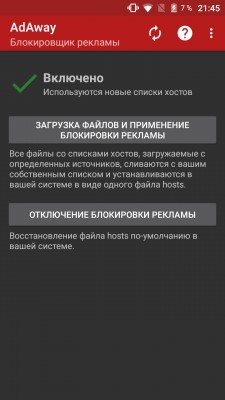
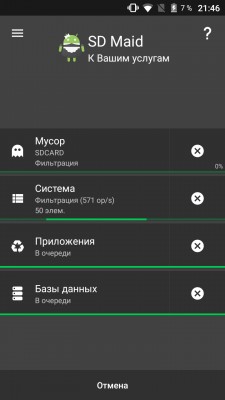
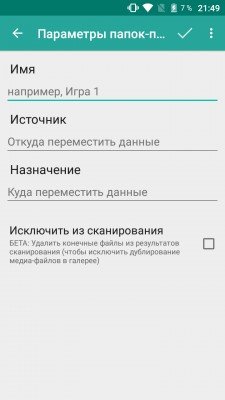
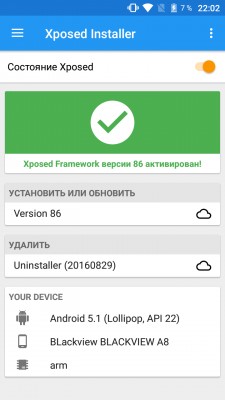
Ovdje su neke od njih:
- - moćan program za obavljanje raznih operacija instalirane aplikacije, uključujući sustavno. Glavna funkcija je stvaranje sigurnosnih kopija za svaki program.
- i - aplikacije za uklanjanje reklama u preglednicima, pa čak i uobičajenim aplikacijama.
- - funkcionalni uslužni program za čišćenje sustava od akumuliranja smeća i upravljanja datotekama.
- - Novčani prijenos i ostale direktorije na memorijsku karticu.
- - snažan podsustav za izmjenu operativnog sustava Android.
Uklanjanje unaprijed instaliranog smeća
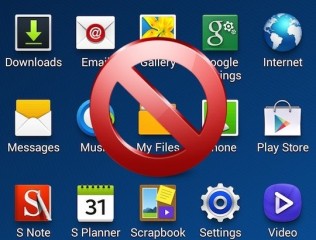
Puno veliki proizvođači Ili čak mali kineski čine dodatne aplikacije za smeće na svojim pametnim telefonima i tabletama. Nakon primitka korijena na androidu, sve se to može lako ukloniti. Dovoljno je uspostaviti neki napredni voditelj programa kao što je titan sigurnosna kopija i naprijed. Ali samo ne uklanjaju ništa višak aplikacije sustavaU suprotnom, uređaj će raditi nestabilan.
Sučelje prilagodbe
Uz pomoć androida korijena možete promijeniti firmver vašeg gadgeta iznad prepoznavanja. Freamegor Xoniran u ovom članku, Xponiran, izvrstan za one koji su nezadovoljni izgledom njihovog sustava. U spremištima se mogu pronaći module za promjenu vanjski pogled Sučelje i funkcionalne dodatke. Na primjer, možete. Samo jedan modul prenosi mnoge funkcije novi sustav U staroj.
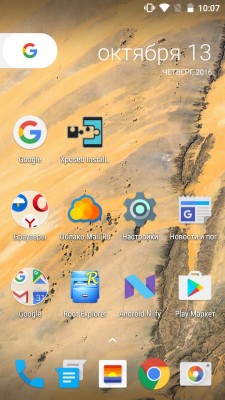
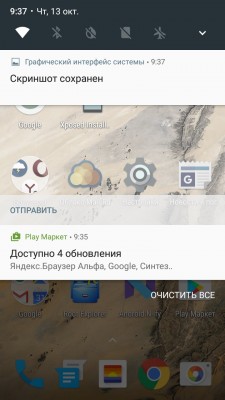
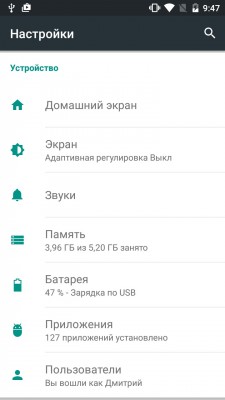
"Čips" sučelje od Android 7.0 u Android 5.1 zahvaljujući korijenu i xponiranom
Želim učiniti android Praktično, instalirajte program ili analogni, koji dodaju na sustav geste. I možete dodati dodatnu stavku u izborniku Off i ponovno pokretanje, promijeniti ponašanje LED indikatora, urediti zaključavanje zaslona i inducirati sučelje čim želi. U tom smislu, prilagodba se može odmarati samo u samom firmware, ali o tome u nastavku.
Instaliranje firmware i jezgre trećih strana
Jedna od najvikičkih funkcija koje se otvara nakon dobivanja korijena je mogućnost firmvera prilagođenog kernela. Osobito iskusni korisnici mogu ponovno stvoriti prilagođeni kernel za svoj uređaj i bljesak. U instalaciji običaj jezgre leži nekoliko prednosti: povećanje produktivnosti, trajanja baterije, pa čak i uključivanje nekih dodatnih funkcija.
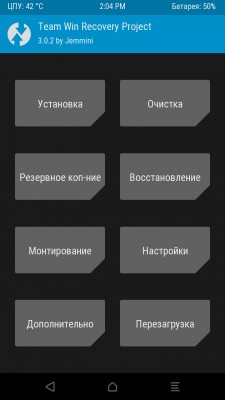
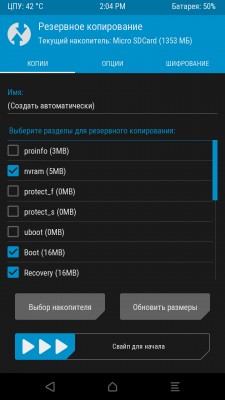
Instalacija firmvera B. oporavak TWRP.
Također korijen otvara pristup prilagođenom firmveru koji se može slobodno instalirati na svom uređaju. Jedan od najviše jednostavni načini Da biste to postigli, instalirati aplikaciju ROM manager ili bljeskati VRRP oporavak. Prvi vam omogućuje da se jednostavno instalirate oporavak Castomala Clockworkmod i već bljeskate sve od njega. A u slučaju TWRP-a, morate ručno flash oporavak (metode ovise o uređaju). Najpopularniji prilagođeni firmware: miui, cijanogenmod, paranoidoiddroid i drugi.
Podsjetimo, oporavak je sustavno sučelje koje se može koristiti za instaliranje firmvera, stvaranje sigurnosnih kopija i drugih radnji. Ne ovisi o firmware - duboko je instaliran u sustavu. U njegovoj suštini, oporavak nalikuje BIOS-u u računalima.
Kopije pune sigurnosne kopije
Unatoč činjenici da je primitak root prava je prilično opasna za sigurnost uređaja, zanimanje, paranoidi i eksperimentatori zasigurno će cijeniti sposobnost stvaranja punih backup. Rut-desno na Android omogućuje vam da instalirate Custom Recovery (TWRP ili CholkWorkMod), a oni, zauzvrat, mogu stvoriti potpune sigurnosne kopije operacijskog sustava (Nandroid). Željela je staviti nestabilnu modifikaciju - prvo napraviti punu sigurnosnu kopiju, a zatim naprijed na beskrajno polje eksperimenata. Čak i ako se sustav zaustavi učitavanje, može se vratiti backup.
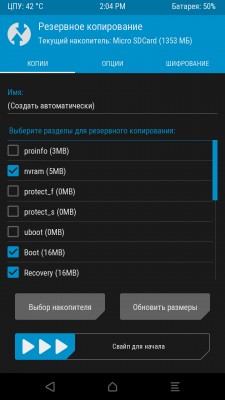
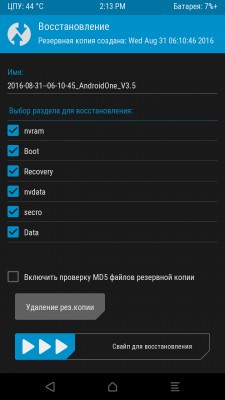
Stvaranje i vraćanje pune sigurnosne kopije u Twrp
Paketi pojedinačnih programa mogu se obaviti pomoću titanium sigurnosne kopije, koji također zahtijeva pristup root.
Puna sloboda djelovanja
Posljednji u ovom članku, ali ne i posljednja vrijednost prednost korijena je potpuna sloboda djelovanja u operacijskoj dvorani android sustav, Figurativno govoreći, bez root-prava u Androidu - gost, i s njima - vlasnik. Upravljanje svim aplikacijama, uređivanje datoteka sustava, puni backupTko nije zastrašujući "odvratan" i još mnogo toga. Sve to čeka vas nakon dobivanja korijena na androidu. Međutim, ne zaboravite da su velike mogućnosti velika odgovornost, stoga upotrijebite sve to pažljivo.
Ako postoji korijen na vašem uređaju, za što ste ga instalirali? Recite nam o tome u komentarima.
← Slijedite Treshboks
